Cómo bajar cualquier foto de Instagram sin hacer capturas
Con este método podrás descargarlas desde un navegador.

Cuando haces una captura o ‘screenshot’ de imagen en Snapchat, el usuario que ha colgado la imagen, video o historia recibe una notificación sobre ello. Y dado que Instagram le ha copiado buena parte de las funciones en sus últimas actualizaciones, al realizar una captura de pantalla en alguna de las Instagram Stories o de los nuevos mensajes que desaparecen en 24 horas, quien ha subido la imagen o la historia recibe también una notificación del usuario que ha hecho el screenshot.
Cómo bajar cualquier foto de Instagram sin hacer capturas
No obstante, la red ha confirmado que no habrá notificación al usuario si la captura es de alguna de las imágenes del feed normal de Instagram, o incluso de su perfil. Pero eso no ha impedido que el rumor de que al hacer un screenshot el usuario de las imágenes se iba a enterar se haya expandido por culpa de unos cuantos que no se han querido parar a leer los anuncios oficiales que IG ha hecho. La red ha dejado claro que no es así, pero por suerte o por desgracia, existe un método alternativo para que alguien se baje de Instagram cualquier imagen sin tener que arriesgarse a capturar la pantalla:
Paso 1
Lo primero es abrir Instagram desde el navegador de un PC de sobremesa o portátil, ya que es algo que debemos hacer mediante un browser y no con la app de móviles. Ahora buscamos la imagen publicada en la red social que nos interese y la abrimos para que aparezca en grande, la imagen a la izquierda y el nombre / likes / hashtags a la derecha.
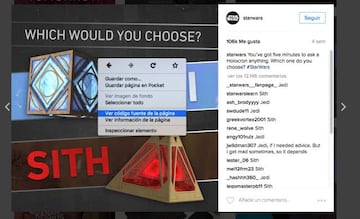
Paso 2
Ahora basta con darle Click derecho sobre la imagen y escoger la función “Ver código fuente de la página”. Si le damos veremos la web en modo código fuente, que es una amalgama de letras, números y símbolos si uno no es experto en programación.
Paso 3
Debemos buscar en ese código el elemento que nos interesa. En este caso hay que abrir la ventana de búsqueda -tecla Windows+F si estamos en Windows, o tecla CMD+F si estamos en macOS. Debéis poner ‘JPG’ como palabra de búsqueda.
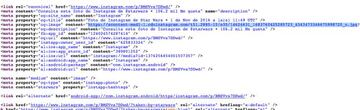
Paso 4
Seguimos en la misma pantalla de código, pero por algún resquicio debemos de poder ver resaltadas en azul esas tres letras que hemos buscado. Ahora hay que destacar parte de la línea de código de esa fila, concretamente la que conforma una URL entera, y copiarla. Dentro del Instagram oficial de Star Wars hemos probado con una imagen al azar, y para que os hagáis una idea, así debe quedar la línea que copiéis:
‘https://scontent-mad1-1.cdninstagram.com/t51.2885-15/e35/14624631_1683760425285723_4343473346675998720_n.jpg'
Paso 5
Como veis es una dirección URL de una imagen sin más. Copiadla en un navegador y os mostrará la imagen en sí, que podréis bajar y guardar sin más complicaciones.


